Handboek voor Adobe Acrobat Sign
Nieuwe functies
Aan de slag
- Snelstartgids voor beheerders
- Handleiding om snel aan de slag te gaan voor gebruikers
- Voor ontwikkelaars
- Bibliotheek voor videotutorial
- Veelgestelde vragen
Beheerder
- Overzicht Admin Console
- User Management
- Actieve gebruikers toevoegen, bewerken en bekijken
- Op functies gerichte gebruikers maken
- Gebruikers bekijken die verificatie nog niet hebben voltooid
- Controleren op gebruikers met provisioningfouten
- Naam/e-mailadres wijzigen
- Groepslidmaatschap van een gebruiker bewerken
- Het groepslidmaatschap van een gebruiker bewerken via de groepsinterface
- Een gebruiker tot een beheerdersrol bevorderen
- Typen gebruikersidentiteiten en SSO
- Gebruikersidentiteit wisselen
- Gebruikers verifiëren met MS Azure
- Gebruikers verifiëren met Google Federation
- Productprofielen
- Aanmeldingservaring
- Account-/groepsinstellingen
- Overzicht van instellingen
- Algemene instellingen
- Accountniveau en ID
- Nieuwe ervaring voor ontvangers
- Workflows voor zelfondertekening
- In bulk verzenden
- Webformulieren
- Workflows op maat verzenden
- Power Automate-workflows
- Bibliotheekdocumenten
- Formuliergegevens bij overeenkomsten verzamelen
- Beperkte documentzichtbaarheid
- Een PDF-kopie van de ondertekende overeenkomst bijvoegen
- Een koppeling opnemen in de e-mail
- Een afbeelding opnemen in de e-mail
- Bestanden die bij een e-mail worden gevoegd, krijgen de naam
- Controlerapport bij documenten bijvoegen
- Meerdere documenten samenvoegen tot één document
- Afzonderlijke documenten downloaden
- Een ondertekend document uploaden
- Delegatie voor gebruikers in mijn account
- Externe ontvangers toestaan te delegeren
- Bevoegdheid om te ondertekenen
- Bevoegdheid om te verzenden
- Machtiging om elektronische zegels toe te voegen
- De standaard tijdzone instellen
- Een standaard datumnotatie instellen
- Gebruikers in meerdere groepen (UMG)
- Machtigingen voor groepsbeheerder
- Ontvanger vervangen
- Controlerapport
- Voettekst van transactie
- In-product berichten en begeleiding
- Toegankelijke PDF's
- Nieuwe ontwerpfunctie
- Klant in de gezondheidszorg
- Accountinstellingen / Merkidentiteitsinstellingen
- Voorkeuren handtekening
- Goed ingedeelde handtekeningen
- Ontvangers toestaan om te ondertekenen door
- Ondertekenaars kunnen hun naam wijzigen
- Toestaan dat ontvangers hun opgeslagen handtekening gebruiken
- Aangepaste gebruiksvoorwaarden en openbaarmakingsbeleid
- Ontvangers door formuliervelden navigeren
- Overeenkomstworkflow opnieuw starten
- Weigeren te ondertekenen
- Stempelworkflows toestaan
- Vereisen dat ondertekenaars hun functie of bedrijf opgeven
- Ondertekenaars toestaan een schriftelijke handtekening af te drukken en te plaatsen
- Berichten tonen bij elektronisch ondertekenen
- Vereisen dat ondertekenaars een mobiel apparaat gebruiken om hun handtekening te maken
- Verzoeken om IP-adres van ondertekenaars
- Bedrijfsnaam en functie uitsluiten van deelnemingsstempels
- Adaptieve schaling van getekende handtekeningen toepassen
- Digitale handtekeningen
- Overzicht
- Downloaden en ondertekenen met Acrobat /content/help/nl/sign/config/admin-managed-sharing.
- Ondertekenen met cloudhandtekeningen
- Inclusief metadata voor identiteitsproviders
- Beperkte providers voor cloudhandtekeningen
- Elektronische zegels
- Digitale identiteit
- Rapportinstellingen
- Nieuwe rapportervaring
- Klassieke rapportinstellingen
- Beveiligingsinstellingen
- Instellingen voor eenmalig aanmelden
- Instellingen voor Mij onthouden
- Wachtwoordbeleid voor aanmelden
- Wachtwoordsterkte voor aanmelden
- Duur van websessie
- Type PDF-versleuteling
- API
- Toegang tot gebruikers- en groepsgegevens
- Toegestane IP-bereiken
- Account delen
- Machtigingen voor account delen
- Besturingselementen voor het delen van overeenkomsten
- Identiteitsverificatie van ondertekenaars
- Wachtwoord voor ondertekening van overeenkomst
- Wachtwoordsterkte van het document
- Ondertekenaars blokkeren op geolocatie
- Telefoonverificatie
- KBA-verificatie op kennisbasis
- Pagina-extractie toestaan
- Verloopdatum documentkoppeling
- Een clientcertificaat voor webhooks/callbacks uploaden
- Tijdstempel
- Verzendinstellingen
- Toon verzendpagina na login
- Ervaringen met het maken van overeenkomsten
- Ontvangersnaam bij verzenden vereisen
- Naamwaarden voor bekende gebruikers vergrendelen
- Toegestane ontvangersrollen
- Elektronische getuigen toestaan
- Ontvangersgroepen
- CC's
- Vereiste velden
- Documenten bijvoegen
- Velden afvlakken
- Overeenkomsten wijzigen
- Naam van overeenkomst
- Talen
- Privéberichten
- Toegestane handtekeningtypes
- Herinneringen
- Wachtwoordbeveiliging ondertekend document
- Overeenkomstbericht verzenden via
- Opties voor indentificatie van ondertekenaar
- Inhoudsbeveiliging
- Transacties met notaris inschakelen
- Documentverloopdatum
- Voorvertoning, handtekeningen plaatsen en velden toevoegen
- Handtekeningvolgorde
- Liquid Mode
- Besturingselementen voor aangepaste workflows
- Uploadopties voor de pagina voor elektronische ondertekening
- URL omleiden voor bevestiging na ondertekening
- Toegang beperken tot gedeelde overeenkomsten
- Toon verzendpagina na login
- Berichtsjablonen
- Bio-Pharma-instellingen
- Workflowintegratie
- Notariële instellingen
- Betalingsintegratie
- Ondertekenaarberichten
- SAML-instellingen
- SAML-configuratie
- Microsoft Active Directory Federation Service installeren
- Okta installeren
- OneLogin installeren
- Oracle Identity Federation installeren
- SAML-configuratie
- Voorschriften voor gegevens
- Instellingen tijdstempel
- Extern archiveren
- Accounttalen
- E-mailinstellingen
- Migreren van echosign.com naar adobesign.com
- Configuratieopties voor ontvangers
- Begeleiding voor regelgevingsvereisten
- Toegankelijkheid
- HIPAA
- AVG
- 21 CFR deel 11 en EudraLex bijlage 11
- Klanten in de gezondheidszorg
- IVES-ondersteuning
- Overeenkomsten archiveren
- Overwegingen voor EU/VK
- Overeenkomsten in bulk downloaden
- Uw domein claimen
- Koppelingen voor het melden van misbruik
- Systeemvereisten en beperkingen
Overeenkomsten verzenden, ondertekenen en beheren
- Opties voor ontvangers
- Een e-mailherinnering annuleren
- Opties op de pagina voor elektronisch ondertekenen
- Overzicht van de pagina voor elektronisch ondertekenen
- Openen om de overeenkomst zonder velden te lezen
- Weigeren om een overeenkomst te ondertekenen
- Ondertekeningsbevoegdheid delegeren
- Deze overeenkomst herstarten
- Een PDF van de overeenkomst downloaden
- Geschiedenis van de overeenkomst weergeven
- Berichten over de overeenkomst weergeven
- Een elektronische handtekening naar een geschreven handtekening converteren
- Een geschreven handtekening naar een elektronische handtekening converteren
- Door formuliervelden navigeren
- De gegevens uit de formuliervelden wissen
- Vergroting en navigatie van de pagina voor elektronisch ondertekenen
- De taal wijzigen die wordt gebruikt in de tools en informatie van de overeenkomst
- Juridische kennisgevingen controleren
- Cookievoorkeuren voor Acrobat Sign aanpassen
- Overeenkomsten verzenden
- Pagina Verzenden (Samenstellen)
- Overzicht van herkenningspunten en functies
- Groepskiezer
- Bestanden en sjablonen toevoegen
- Naam van overeenkomst
- Algemeen bericht
- Deadline voor voltooiing
- Herinneringen
- Een PDF met een wachtwoord beveiligen
- Handtekeningtype
- Landinstellingen voor de ontvanger
- Handtekeningvolgorde/flow van ontvangers
- Rollen ontvanger
- Verificatie van de ontvanger
- Privébericht voor de ontvanger
- Toegang tot overeenkomst voor de ontvanger
- De partijen in het CC-veld
- Identiteitscontrole
- Een overeenkomst alleen naar uzelf verzenden
- Een overeenkomst naar anderen verzenden
- Schriftelijke handtekeningen
- Volgorde van ondertekening voor ontvangers
- In bulk verzenden
- Pagina Verzenden (Samenstellen)
- Velden in documenten opnemen
- In-app authoringomgeving
- Automatische velddetectie
- Velden slepen en neerzetten met de authoringomgeving
- Formuliervelden toewijzen aan ontvangers
- De rol Vooraf invullen
- Velden aanbrengen met een herbruikbare veldsjabloon
- Overdracht van velden naar een nieuwe bibliotheeksjabloon
- Bijgewerkte authoringomgeving bij het verzenden van overeenkomsten
- Formulieren met tekstlabels maken
- Formulieren maken met Acrobat (AcroForms)
- Velden
- Veldtypen
- Algemene veldtypes
- Velden voor elektronisch ondertekenen
- Initiaalveld
- Veld voor de naam van de ontvanger
- Veld voor het e-mailadres van de ontvanger
- Veld voor ondertekeningsdatum
- Tekstveld
- Datumveld
- Nummerveld
- Selectievakje
- Selectievakjesgroep
- Keuzerondje
- Vervolgkeuzemenu
- Koppelingsoverlay
- Betalingsveld
- Bijlagen
- Deelnamestempel
- Transactienummer
- Afbeelding
- Bedrijf
- Titel
- Stempel
- Veldinhoudsweergave
- Veldvalidaties
- Waarden van gemaskeerde velden
- Voorwaarden voor tonen/verbergen instellen
- Berekende velden
- Veldtypen
- Veelgestelde vragen over ontwerpen
- In-app authoringomgeving
- Overeenkomsten ondertekenen
- Overeenkomsten beheren
- Overzicht pagina Beheren
- Overeenkomsten delegeren
- Ontvangers vervangen
- Documentzichtbaarheid beperken
- Een overeenkomst annuleren
- Nieuwe herinneringen maken
- Herinneringen voor beoordeling
- Een herinnering annuleren
- Toegang verkrijgen tot Power Automate-flows
- Meer handelingen...
- De werking van de zoekfunctie
- Een overeenkomst weergeven
- Een sjabloon maken op basis van een overeenkomst
- Overeenkomsten verbergen/zichtbaar maken
- Een ondertekend document uploaden
- Bestanden en velden van een verzonden overeenkomst wijzigen
- De verificatiemethode van een ontvanger bewerken
- Een vervaldatum toevoegen of wijzigen
- Een opmerking toevoegen aan een overeenkomst
- Een individuele overeenkomst delen
- Delen van een overeenkomst ongedaan maken
- Een individuele overeenkomst downloaden
- De afzonderlijke bestanden van een overeenkomst downloaden
- Het controlerapport van een overeenkomst downloaden
- De veldinhoud van een overeenkomst downloaden
- Controlerapport
- Rapportage en gegevensexports
- Overzicht
- Gebruikers toegang verlenen tot rapportage
- Rapportgrafieken
- Gegevensexports
- De naam van een grafiek/export wijzigen
- Een rapport/export dupliceren
- Een rapport/export plannen
- Een rapport/export verwijderen
- Transactiegebruik controleren
Geavanceerde voorzieningen en workflows voor overeenkomsten
- Webformulieren
- Herbruikbare sjablonen (Bibliotheeksjablonen)
- US Government-formulieren in de Acrobat Sign-bibliotheek
- Een bibliotheeksjabloon maken
- De naam van een bibliotheeksjabloon wijzigen
- Het type van een bibliotheeksjabloon wijzigen
- Het machtigingsniveau van een bibliotheeksjabloon wijzigen
- Een gedeelde sjabloon kopiëren, bewerken en opslaan
- De verzamelde veldgegevens voor een bibliotheeksjabloon downloaden
- Eigendom van webformulieren en bibliotheeksjablonen overdragen
- Power Automate-workflows
- Overzicht van de Power Automate-integratie en opgenomen rechten
- De Power Automate-integratie inschakelen
- Contextuele acties op de pagina Beheren
- Gebruik van Power Automate bijhouden
- Een nieuwe flow maken (voorbeelden)
- Triggers die worden gebruikt voor flows
- Flows van buiten Acrobat Sign importeren
- Flows beheren
- Flows bewerken
- Flows delen
- Flows in- of uitschakelen
- Flows verwijderen
- Nuttige sjablonen
- Alleen beheerder
- Archivering van overeenkomst
- Uw voltooide documenten in SharePoint opslaan
- Uw voltooide documenten in OneDrive voor Bedrijven opslaan
- Uw voltooide documenten in Google Drive opslaan
- Alle voltooide documenten in DropBox opslaan
- Voltooide documenten in Box opslaan
- Archivering van webformulierovereenkomst
- Voltooide webformulierdocumenten in de SharePoint-bibliotheek opslaan
- Voltooide webformulierdocumenten in OneDrive voor Bedrijven opslaan
- Voltooide documenten in Google Drive opslaan
- Voltooide webformulierdocumenten in Box opslaan
- Data-extractie van de overeenkomst
- Overeenkomstmeldingen
- Aangepaste e-mailmeldingen met uw inhoud van de overeenkomst en ondertekende overeenkomst verzenden
- Adobe Acrobat Sign-meldingen ontvangen in een Teams-kanaal
- Adobe Acrobat Sign-meldingen ophalen in Slack
- Uw Adobe Acrobat Sign-meldingen ophalen in Webex
- Overeenkomst genereren
- Een document genereren uit het Power App-formulier en de Word-sjabloon en verzenden ter ondertekening
- Een overeenkomst genereren vanuit een Word-sjabloon in OneDrive en de handtekening ophalen
- Overeenkomst genereren voor geselecteerde Excel-rij, verzenden voor controle en ondertekening
- Workflows op maat verzenden
- Gebruikers en overeenkomsten delen
Integreren met andere producten
- Overzicht van Acrobat Sign-integraties
- Acrobat Sign voor Salesforce
- Acrobat Sign voor Microsoft
- Overige integraties
- Door partners beheerde integraties
- Een integratiesleutel verkrijgen
Acrobat Sign Developer
- REST-API's
- Webhooks
- Sandbox
Ondersteuning en probleemoplossing
Overzicht
De besturingselementen voor de Ondertekeningsvolgorde bepalen de standaard ondertekeningsworkflow die wordt toegepast op de overeenkomst en de mate waarin de afzenders deze kunnen wijzigen.
U moet een van de volgende twee standaardwaarden selecteren:
- Ontvangers ondertekenen in de volgorde waarin ze zijn ingevoerd - Achtereenvolgende handtekeningen, waarbij de ontvangers de overeenkomst ontvangen in de volgorde waarin ze worden vermeld op de pagina Verzenden. De eerste ontvanger krijgt toegang tot de overeenkomst en zodra ze hun deel hebben voltooid, wordt de volgende ontvanger op de hoogte gesteld. Elke ontvanger krijgt beurtelings toegang totdat de overeenkomst is voltooid.
- Ontvangers ondertekenen in willekeurige volgorde - Parallelle handtekeningen, waarbij alle ontvangers tegelijk op de hoogte worden gebracht en ze allemaal in hun eigen tijd hun activiteiten met de overeenkomst kunnen voltooien. De overeenkomst is voltooid zodra alle ontvangers hun deel hebben voltooid.
Daarnaast zijn er twee optionele besturingselementen:
- Laat afzenders de ondertekeningsvolgorde selecteren - Deze optie geeft een schakeloptie weer op de pagina Verzenden waarmee de afzender kan schakelen tussen de achtereenvolgende en parallelle ondertekeningsworkflows. Als deze optie is uitgeschakeld, wordt de standaardworkflow toegepast.
- Laat afzenders hybride routeringsvolgorde opgeven - Als deze optie is ingeschakeld, kunnen afzenders een gemengde workflow maken met achtereenvolgende en parallelle routering voor de overeenkomst. Er wordt bijvoorbeeld een enquête verzonden naar een groep werknemers onder een parallelle workflow en vervolgens verzonden naar een goedkeurende manager zodra alle groepsleden hun acties hebben voltooid (opeenvolgend nadat het groepsproces is opgelost).
Gebruik
De standaardworkflow wordt automatisch toegepast. Als geen van beide optionele instellingen is ingeschakeld, kan alleen de standaardworkflow worden gebruikt. Afzenders hebben geen bevoegdheid om de standaardworkflow te overschrijven bij het verzenden vanaf de pagina Verzenden .
Als afzenders de ondertekeningsvolgorde mogen wijzigen, wordt er een schakelaar weergegeven op de pagina Verzenden bovenaan de lijst met ontvangers. Afzenders kunnen vrij schakelen tussen workflows.
Voor hybride workflows die op de pagina Verzenden moeten worden geconfigureerd, moet de standaardworkflow achtereenvolgend zijn. Als hybride workflows zijn ingeschakeld, kan de afzender probleemloos hybride workflows samenstellen. Er is geen andere toegang vereist.
Aanbevolen methoden
Accounts die slechts één groep bevatten of waarvoor Gebruikers in meerdere groepen (UMG) niet is ingeschakeld, willen mogelijk de optie hebben om te schakelen tussen blootgestelde workflows om afzenders enige speelruimte te geven om hun ondertekeningsworkflow voor overeenkomsten zo goed mogelijk te routeren.
Accounts waarvoor UMG is ingeschakeld, moeten overwegen om groepen te maken die de standaardworkflows sterk definiëren voor overeenkomsten die vanuit de groep worden verzonden en verwijder de optie voor het wijzigen van de workflow. Dit verbergt gebruikersinterface-opties op de pagina Verzenden en zorgt ervoor dat overeenkomsten altijd met de juiste workflow worden verzonden.
Hybride workflows zijn handig in specifieke gebruikssituaties, maar vereisen dat de afzender de documentstroom elke keer correct configureert. Voor zakelijke klanten kan dit beter worden bereikt met aangepaste verzendworkflows, die de configuratielast van de afzender wegnemen en deze integreren in de workflowsjabloon.
Accounts die nooit verwachten een parallelle ondertekeningworkflow te gebruiken, moeten de achtereenvolgende workflow selecteren en zowel de optie om over te schakelen als de hybride opties uitschakelen.
Configuratie
Beschikbaarheid:
De besturingselementen voor Ondertekeningsvolgorde zijn beschikbaar voor licentielidmaatschappen voor ondernemingen.
Team- en individuele licentielidmaatschappen hebben:
- De standaardworkflow ingesteld op achtereenvolgende handtekeningen
- De optie om tussen workflows te schakelen ingeschakeld
- De optie voor hybride workflows uitgeschakeld
Configuratiebereik:
Besturingselementen voor ondertekeningsvolgorde kunnen worden ingeschakeld op account- en groepsniveau.
De besturingselementen voor deze functie kunnen worden beoordeeld door te navigeren naar Verzendinstellingen > Ondertekeningsvolgorde
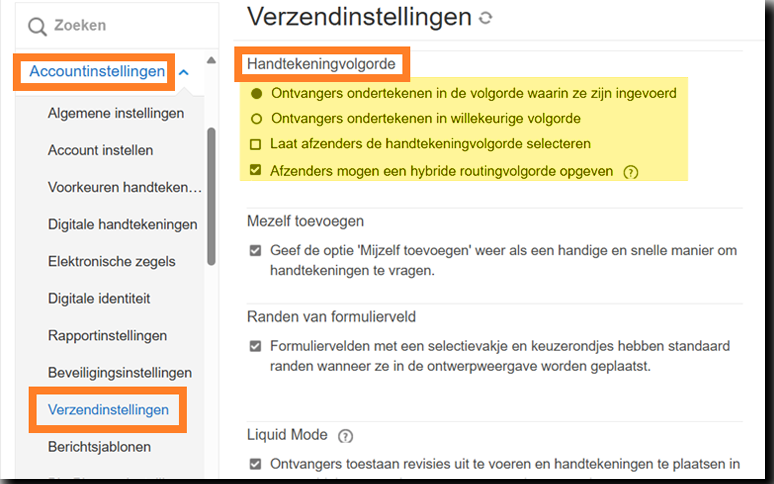
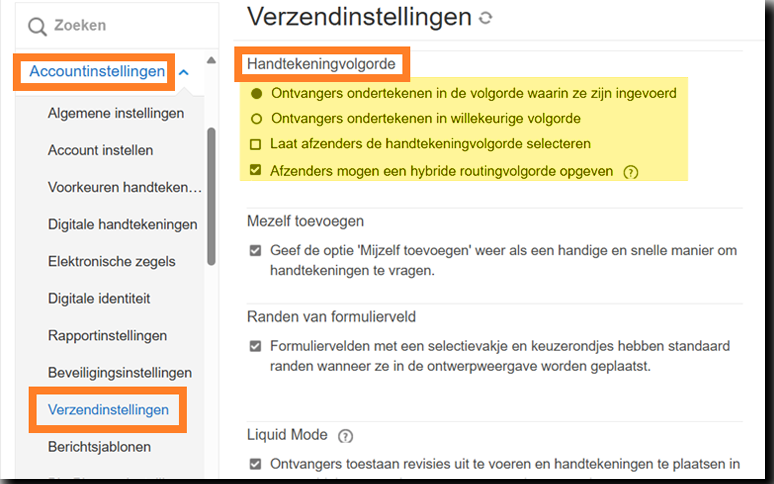
Wanneer de standaardworkflow achtereenvolgend is, wordt de ondertekeningsvolgorde numeriek weergegeven aan het begin van het record van de ontvanger.
Het bovenste record wordt altijd op nummer één geïndexeerd, het tweede altijd op nummer twee, enz. (Tenzij er een hybride workflow aanwezig is, die meer dan één ontvanger onder dezelfde index kan groeperen, wat wijst op een parallelle sectie in de workflow.)


Wanneer de standaardworkflow parallel is, is er geen handtekeningvolgorde nodig, omdat alle ontvangers de overeenkomst tegelijkertijd ontvangen.
De ontvangersindex aan het begin van het ontvangersrecord wordt verwijderd.


Wanneer de optie voor het schakelen tussen workflows is ingeschakeld, wordt boven aan de lijst met ontvangers een schakeloptie weergegeven.
De standaardwaarde weerspiegelt de standaardworkflow die voor de groep is gedefinieerd en kan door de afzender naar wens worden gewijzigd.


Als hybride workflows zijn ingeschakeld, is de standaardweergave van de pagina Verzenden gelijk aan de interface van de achtereenvolgende workflow.
Het verschil is dat de gebruiker de ene ontvanger over de andere kan slepen en neerzetten, ze kan groeperen en een parallel segment in de ondertekeningstroom kan creëren.
De records van de ontvanger blijven naast elkaar en nemen hetzelfde indexnummer aan, waarmee hun groeperingsrelatie als een parallel segment wordt aangegeven.


Gerelateerde instellingen
Een Groep met ontvangers definieert een lijst met gebruikers die allemaal parallel toegang hebben tot de overeenkomst, maar slechts één groepslid kan namens de hele groep de acties van de ontvanger voltooien. Conceptueel vergelijkbaar met het gebruik van een distributielijst als e-mailadres voor één ontvanger.
Ontvangersgroepen zijn alleen beschikbaar voor accounts met een bedrijfslicentie.
Het besturingselement voor het inschakelen van ontvangersgroepen is toegankelijk via Verzendinstellingen > Ontvangersgroepen.